Win10系統(tǒng)怎么合并小圖標(biāo)?Win10系統(tǒng)合并小圖標(biāo)的方法
我們?cè)谑褂眠@款操作系統(tǒng)的過程中,會(huì)看到很多的軟件圖標(biāo)顯示在桌面右下角的通知欄中。有的朋友會(huì)覺得通知欄中顯示了太多的軟件圖標(biāo),因此為了保持桌面整潔,就會(huì)將一些小圖標(biāo)進(jìn)行合并,下面教給大家操作方法。
方法步驟如下
1、首先打開電腦,我們?cè)陔娔X底部的任務(wù)欄中右擊鼠標(biāo),就會(huì)有一個(gè)下拉框出現(xiàn)在桌面上,我們?cè)谙吕蛑羞x擇“任務(wù)欄設(shè)置”選項(xiàng)。
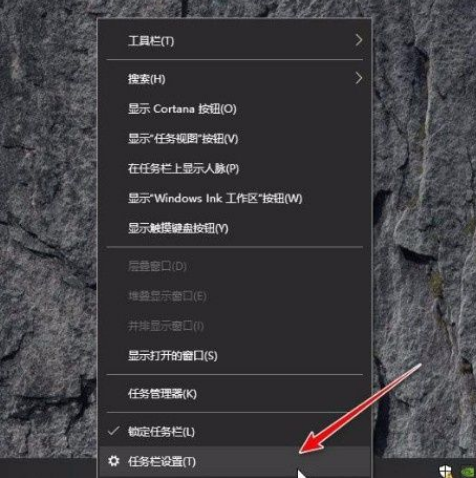
2、接著就會(huì)進(jìn)入到任務(wù)欄設(shè)置頁(yè)面,我們?cè)陧?yè)面上找到“選擇哪些圖標(biāo)顯示在任務(wù)欄上”并點(diǎn)擊就可以了。
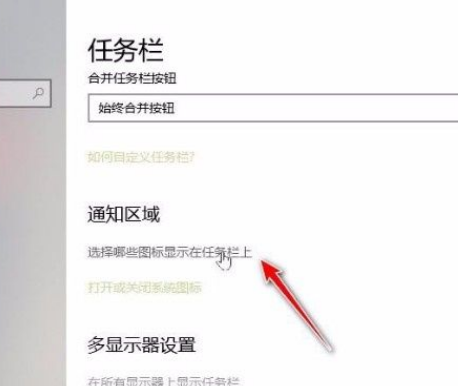
3、隨后我們就會(huì)看到下圖所示的界面,在界面左上方找到“通知區(qū)域始終顯示所有圖標(biāo)”選項(xiàng),點(diǎn)擊該選項(xiàng)下方的開關(guān)按鈕將其關(guān)閉。

4、接下來(lái)在界面上找到需要合并的軟件小圖標(biāo),我們點(diǎn)擊這些圖標(biāo)后面的開關(guān)按鈕將其打開就可以了。
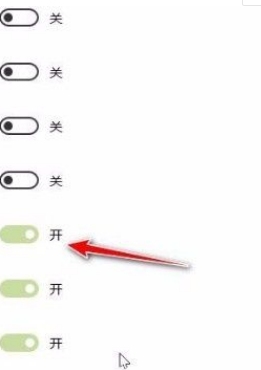
5、完成以上所有步驟后,我們?cè)谧烂嬗蚁陆屈c(diǎn)擊向上的箭頭按鈕,就會(huì)看到剛剛選中的小圖標(biāo)都合并在其下拉框中,如下圖所示,大家可以作為參考。
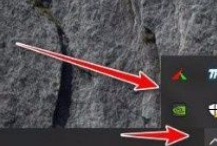
以上就是小編給大家整理的win10系統(tǒng)合并小圖標(biāo)的具體操作方法,方法簡(jiǎn)單易懂,有需要的朋友可以看一看,希望這篇教程對(duì)大家有所幫助。
相關(guān)文章:
1. 統(tǒng)信uos系統(tǒng)怎么管理打印界面和打印隊(duì)列?2. Windows7旗艦版系統(tǒng)下安裝完軟件后都會(huì)開機(jī)自動(dòng)運(yùn)行怎么辦?3. Win10刪除sppsvc.exe提示“您需要權(quán)限來(lái)執(zhí)行此操作”怎么辦?4. 微軟將發(fā)布Win10新版磁盤分析功能:搜尋最大文件夾5. Win10 dnf圖表系統(tǒng)組建失敗怎么修復(fù)?6. Win7系統(tǒng)開機(jī)提示“tsfltmgr.sys丟失或損壞”如何解決?7. Win XP重裝系統(tǒng)后沒有權(quán)限怎么辦?系統(tǒng)權(quán)限設(shè)置教程8. Win7系統(tǒng)同一局域網(wǎng)電腦無(wú)法訪問的具體解決方法9. Win11攝像頭禁用了怎么辦?Win11系統(tǒng)禁用攝像頭無(wú)法使用解決方法10. Win11家庭版怎么升級(jí)專業(yè)版 Win11家庭版升級(jí)W專業(yè)版教程
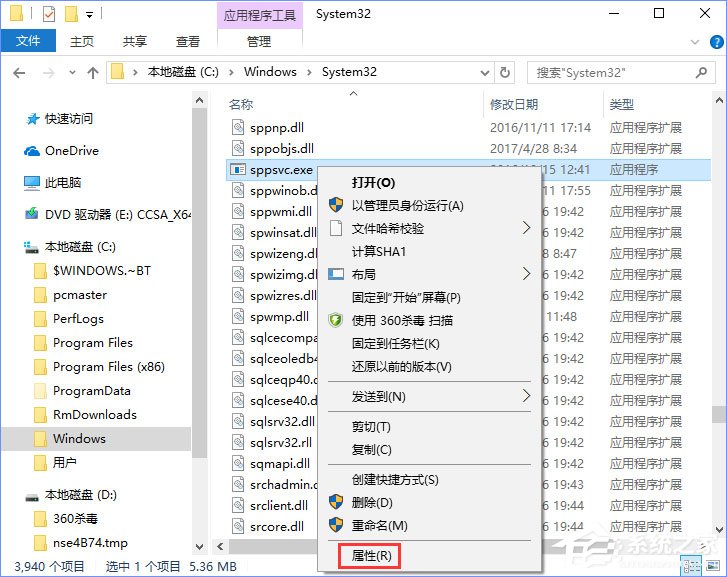
 網(wǎng)公網(wǎng)安備
網(wǎng)公網(wǎng)安備